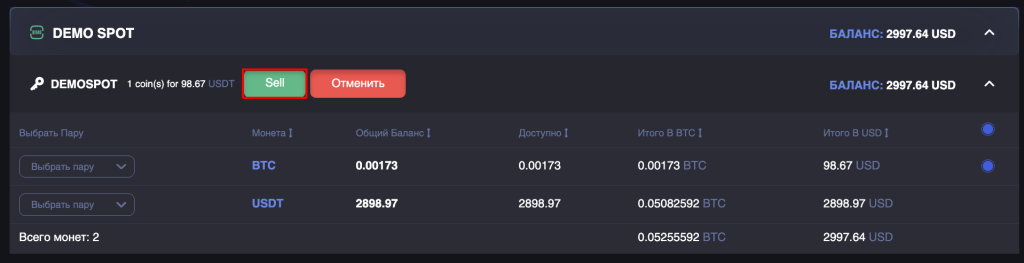Демо-торговля на CryptoRobotics организована при помощи торговли на аккаунтах демо-бирж.
На платформе демо-биржи доступны в: Ручной торговле, Торговых роботах, Трейдинге по сигналам и Автоследовании.
Пользователи могу создать ключи для торговли на демо-биржах в разделе «Аккаунты бирж».
Данный функционал позволяет практиковаться в трейдинге без риска потери реальных денег. На демо-биржах наши пользователи могут открывать виртуальные счета, торговать виртуальными средствами, получать опыт работы на реальных рыночных курсах и протестировать любой наш инструмент.
Используйте навигационное меню для вашего удобства:
- Преимущества торговли на демо-биржах
- Как создать ключи для демо-биржи?
- Как использовать счет демо-биржи для торговли?
- Мониторинг балансов демо-бирж.
Преимущества
- Простота создания. Вы можете начать торговать на вашем аккаунте в CryptoRobotics, не тратя время на регистрацию на бирже, создание и добавление API-ключей на платформу.
- Возможность попробовать себя. Это наиболее удобный способ ознакомиться с интерфейсом платформы и попробовать многие из инструментов в деле.
- Вам не нужно самостоятельно пополнять баланс демо-биржи или вносить средства на реальный биржевой аккаунт.
- Торговля без риска потери собственных средств. Это может быть особенно ценным в условиях высокой волатильности крипторынка. Вы можете протестировать ту или иную торговую стратегию, не рискуя вашими активами.
Всего вам доступно добавление двух ключей для демо-бирж – Demo Spot и Demo Futures для спотовой и фьючерсной торговли соотвественно.
После добавления демо-ключей на баланс каждого из них начисляется по 3000 USDT, которые можно использовать исключительно на соответствующих демо-биржах.
Создание ключей для демо-бирж
ℹ На платформе CryptoRobotics добавление демо-ключей для торговли доступно только при наличии одного из PRO-пакетов: Basic PRO, Expert PRO, или Signals PRO.
Для того, чтобы создать DEMO Spot и DEMO Futures ключи вам необходимо перейти в раздел «Аккаунты бирж» и кликнуть на кнопку «Подключить демо ключ».
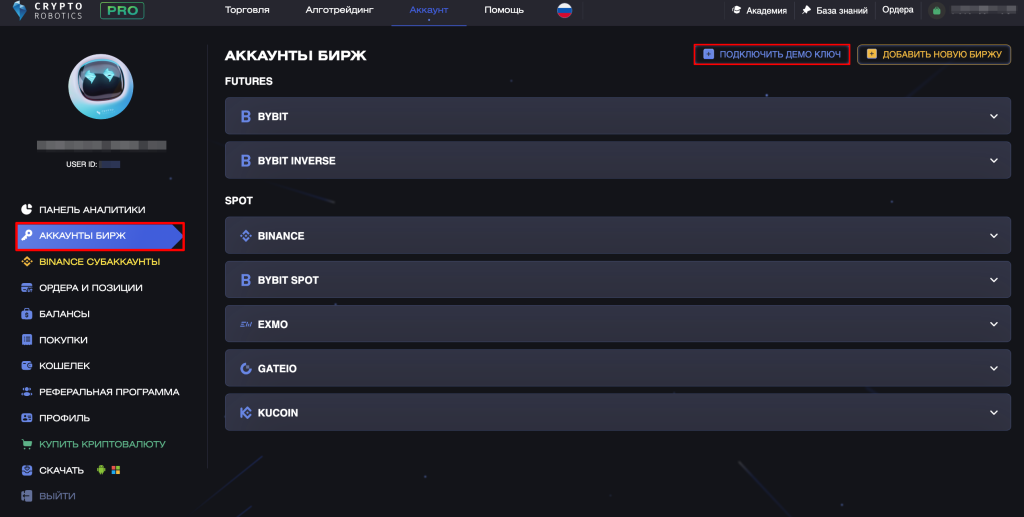
Далее вам необходимо выбрать тип ключа для создания – спотовый или фьючерсный и кликнуть на кнопку «Создать».
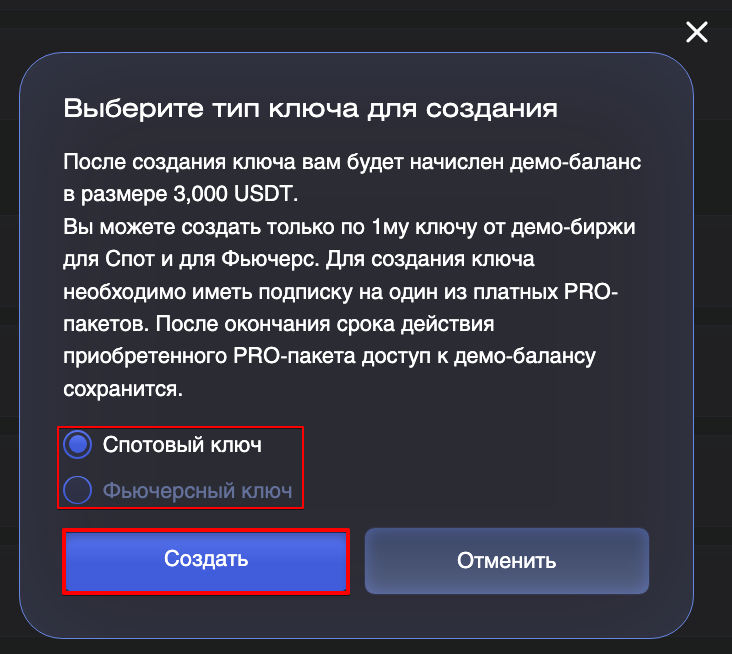
Видим, что ключ выбранного типа появился в разделе «Аккаунты бирж».
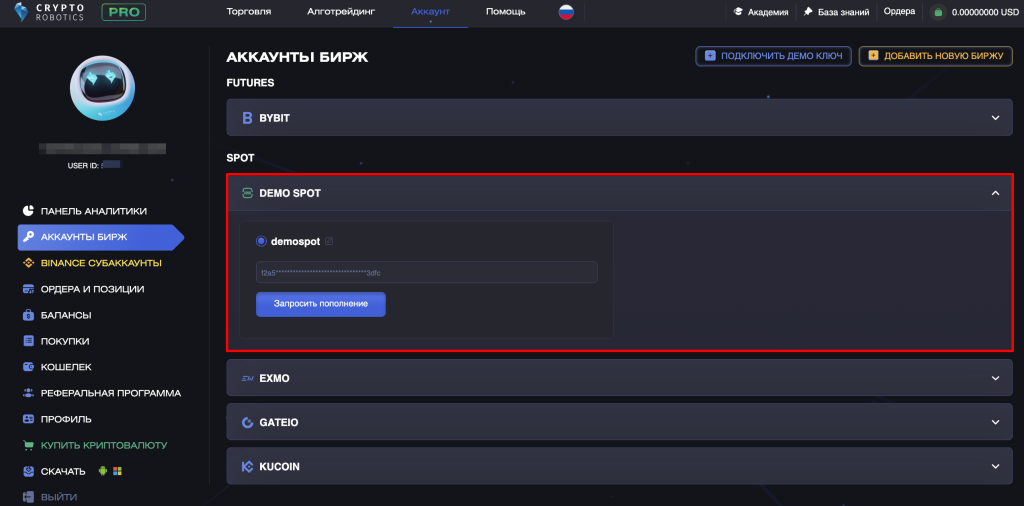
Также рядом с ключом появилась кнопка «Запросить баланс». По клику на нее открывается окно с условиями пополнениями.
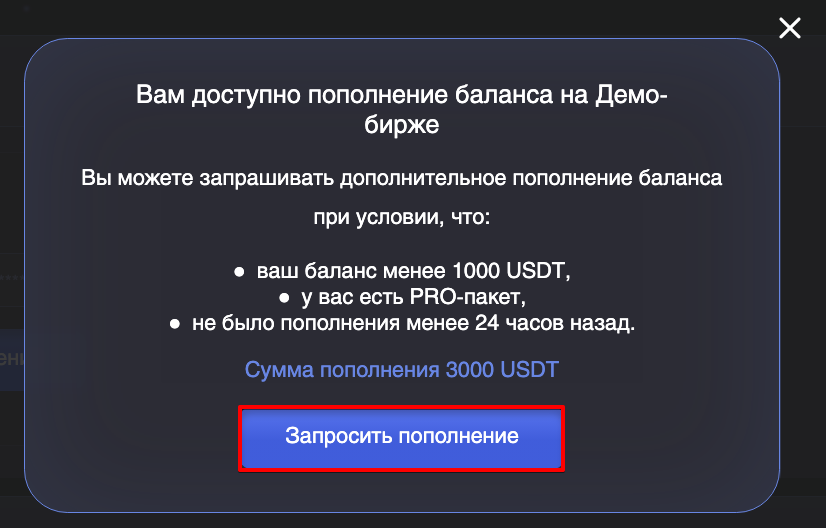
Вы можете запросить дополнительное пополнение баланса при условии, что:
- ваш баланс менее 1000 USDT,
- у вас есть PRO-пакет,
- не было пополнения менее 24 часов назад.
Сумма пополнения составит 3000 USDT.
Кликните «Запросить баланс» и, при соблюдении всех вышеперечисленных условий, ваш баланс будет мгновенно пополнен.
Как использовать счет демо-биржи для торговли?
Навигация:
Прежде всего вы можете использовать демо-биржи для ручного выставления ордеров любого типа.
Перейдите в раздел «Торговля». Вы увидите, что, помимо реальных бирж, доступных в CryptoRobotics, вам доступны демо-биржи – Demo Spot и Demo Futures.
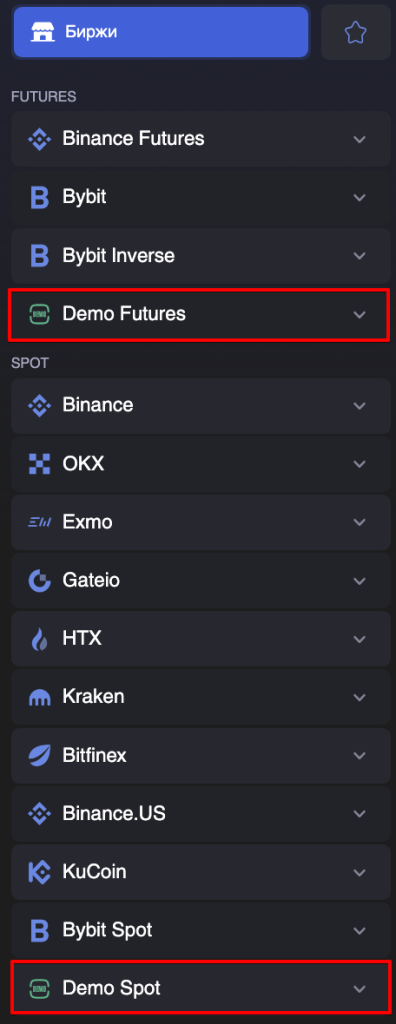
Выбрав одну из пар, доступных на демо-бирже, вы увидите график и стакан с реальными данными по этой торговой паре, а также блок предназначенный для выставления ордеров.
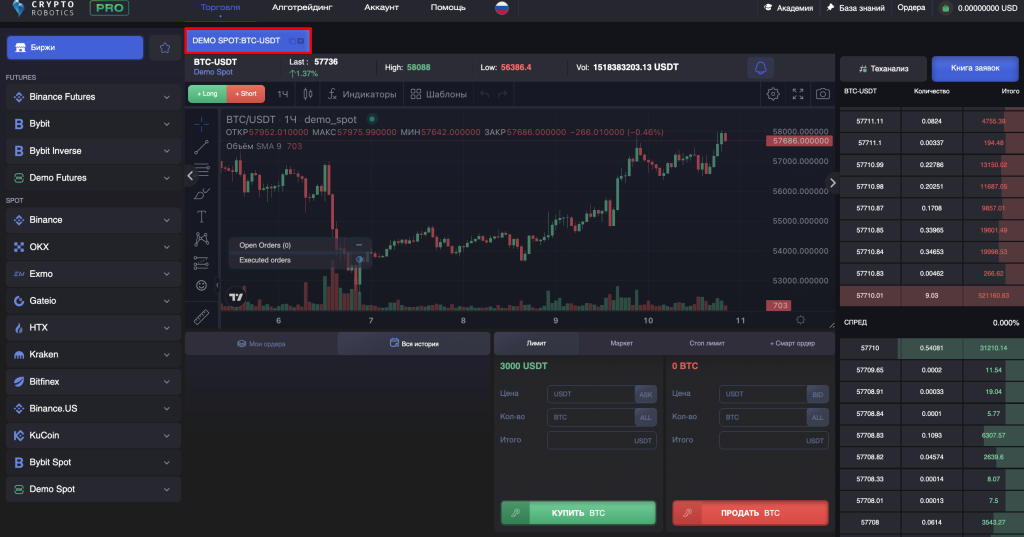
К примеру, здесь мы можем выставить простой Маркет-ордер на покупку, заполнив необходимые поля и кликнув «Купить BTC».
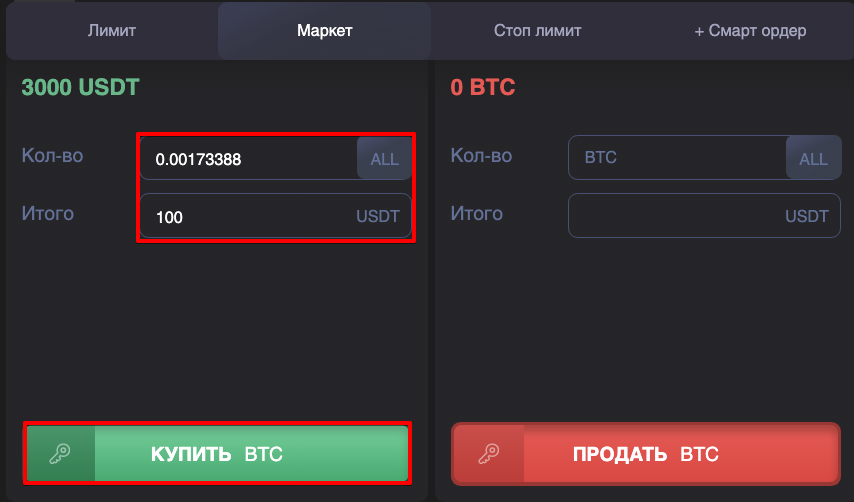
Ордер мгновенно исполнился.
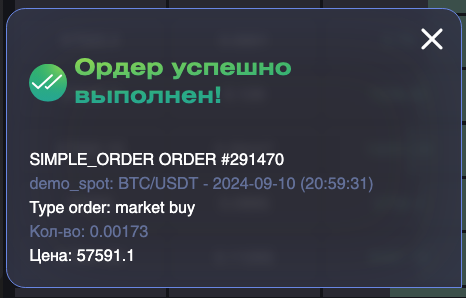
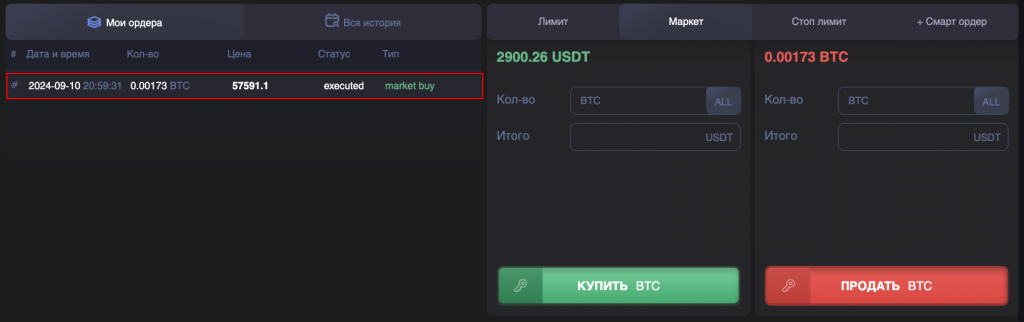
А количество USDT уменьшилось на сумму, равную выставленному ордеру.
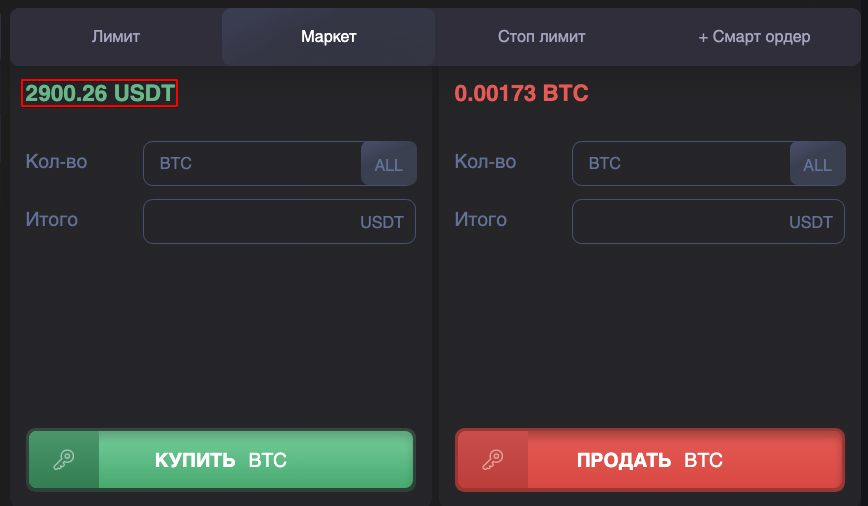
Вы также можете выставить более продвинутый тип ордера с использованием демо-баланса – Смарт-ордер. Выберите тип ордера, например, Лимитный, и кликните «+ смарт—ордер».
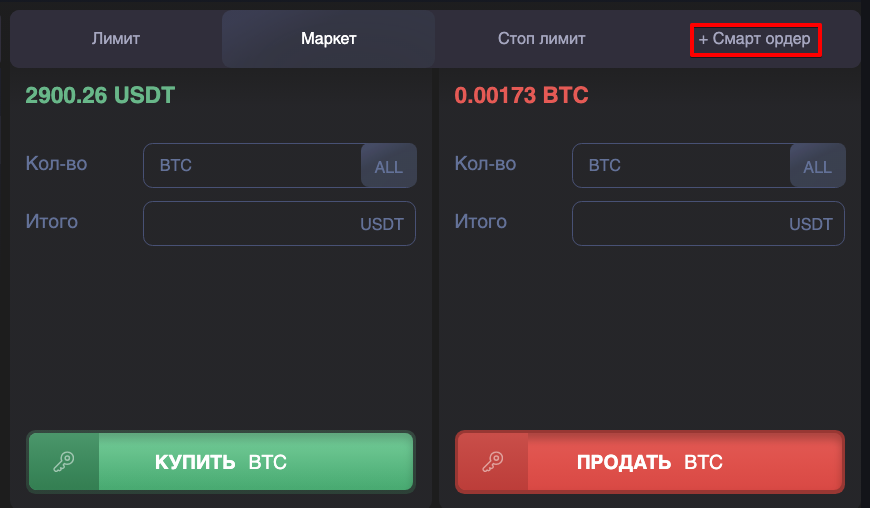
Задайте все необходимые вам параметры в форме выставления смарт-ордера и кликните «Купить».
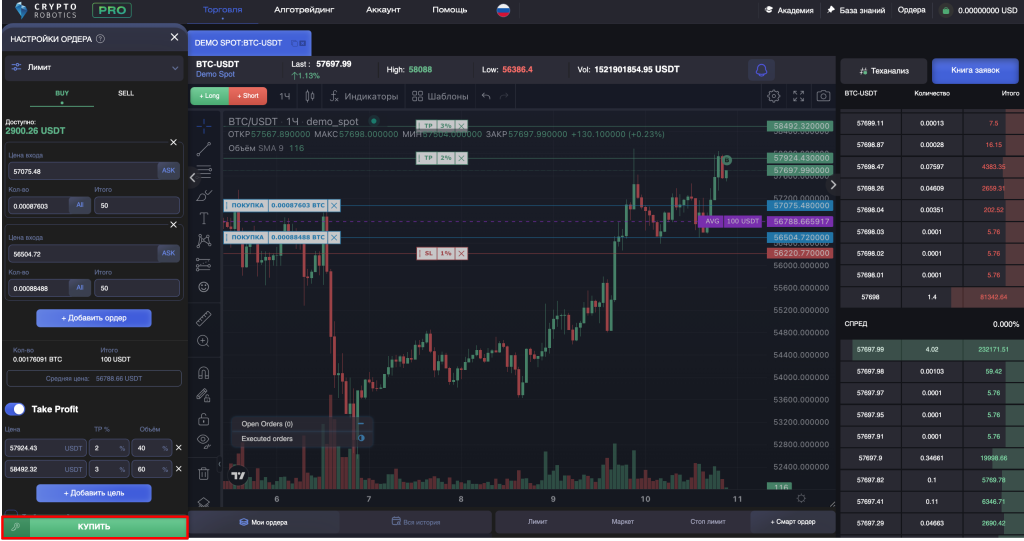
После этого вы увидите, что все составляющие ордера отобразились на графике, а сам ордер появился в блоке «Мои ордера».
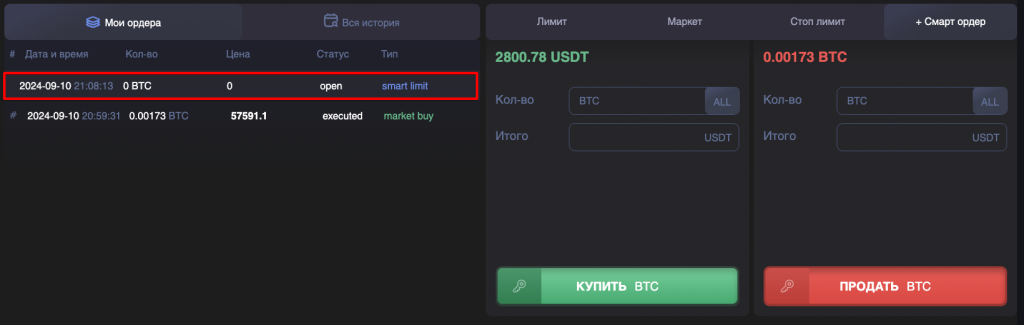
Также вы можете мониторить исполнение ордера и управлять им из раздела «Ордера».
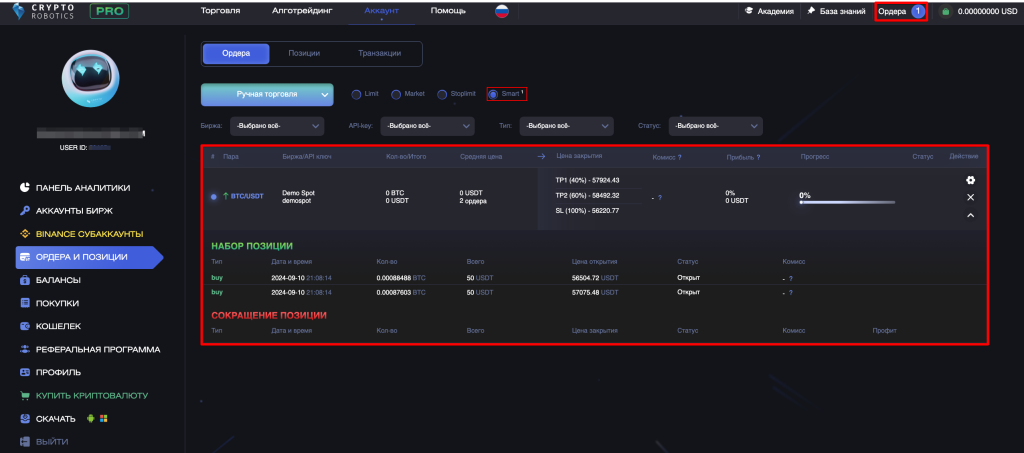
Демо-биржи можно использовать также и для алгоритмической торговли, например, в роботах.
Перейдите в раздел «Алготрейдинг» -> «Торговые роботы» -> «Мои роботы», выберите робота, на которого у вас действует подписка, и кликните на кнопку «Управление».
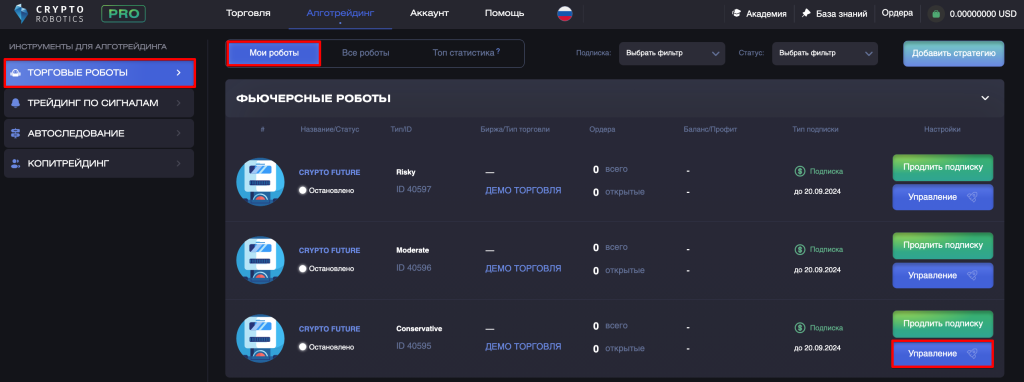
Выберите «Рабочий режим» и кликните на кнопку «Настройки».
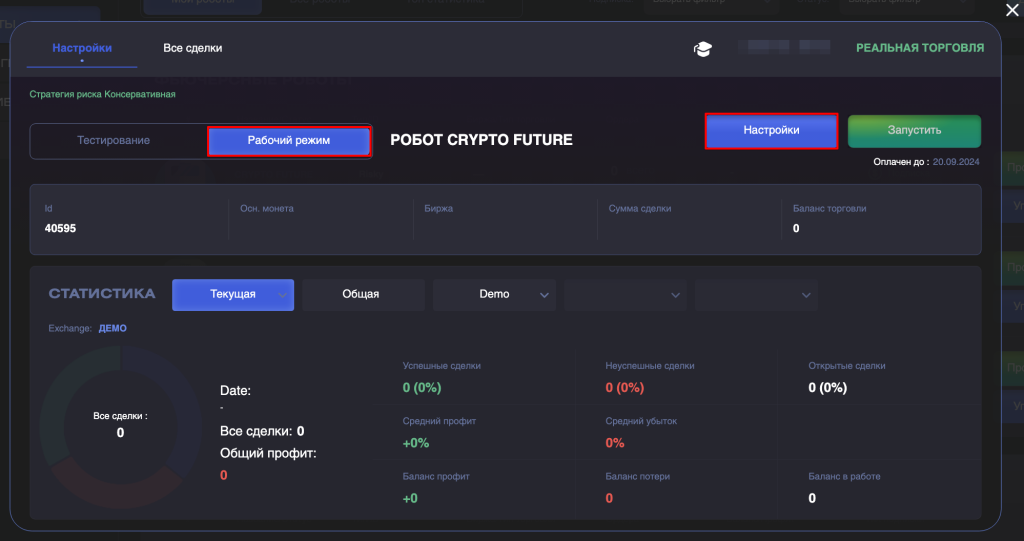
Выберите демо-биржу и демо-ключ, заполните поля с настройками и кликните «Сохранить и запустить».
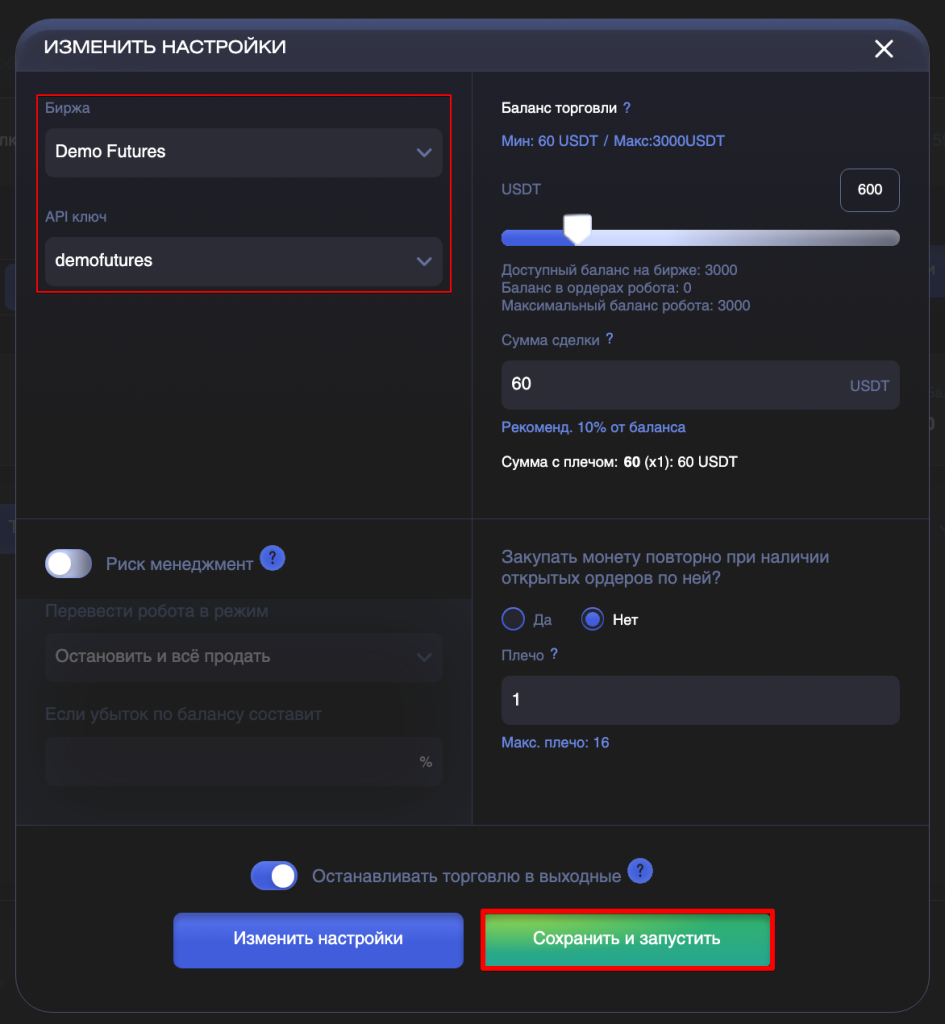
После этого робот начнет торговлю согласно настройкам, которые вы указали.
Перейдите в раздел «Алготрейдинг» -> «Трейдинг по сигналам», выберите канал, на который у вас действует подписка, и кликните на кнопку «Перейти к торговле».
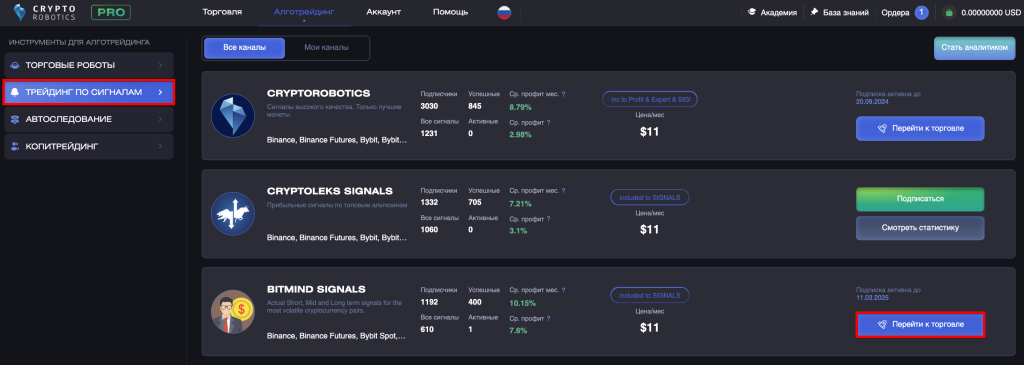
Перейдите во вкладку «Актуальные сигналы», выберите сигнал из списка доступных и кликните на кнопку «Новый ордер».

Выберите демо-биржу из списка бирж, введите сумму ордера, а также цель закрытия. После этого кликните «Купить» или «Продать» в зависимости от направления сигнала.
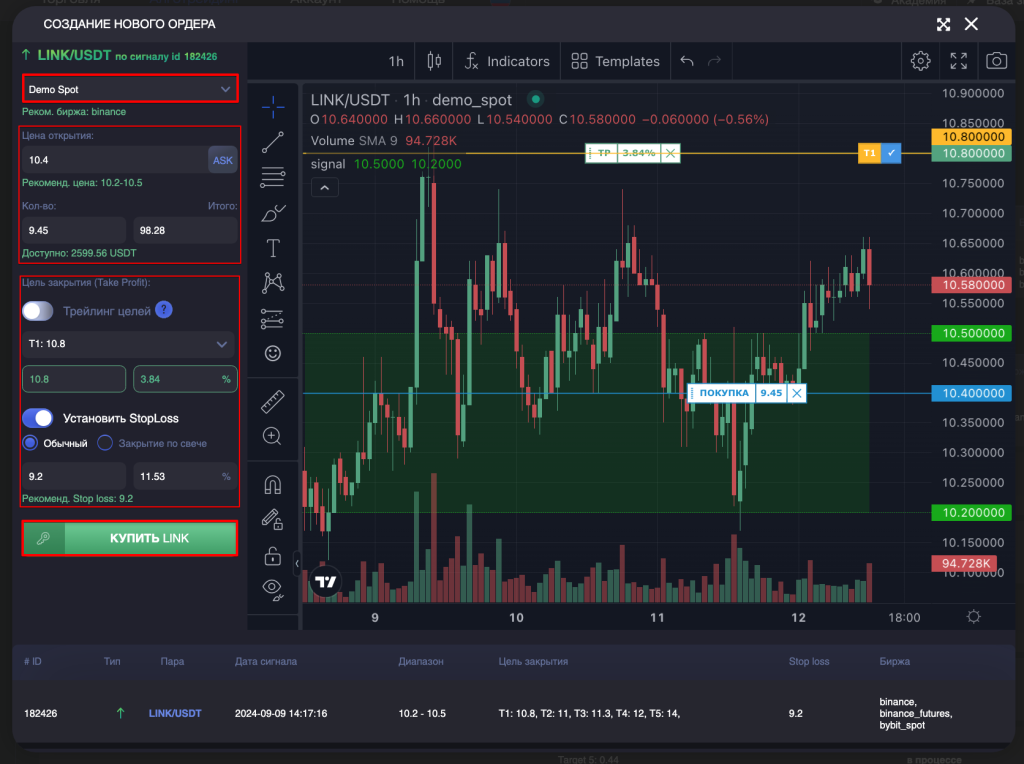
После этого, ваш демо-ордер по сигналу появится в разделе «Моя торговля».

Перейдите в раздел «Алготрейдинг» -> «Автоследование», выберите канал, на который у вас действует подписка, и кликните на кнопку «Перейти к торговле».
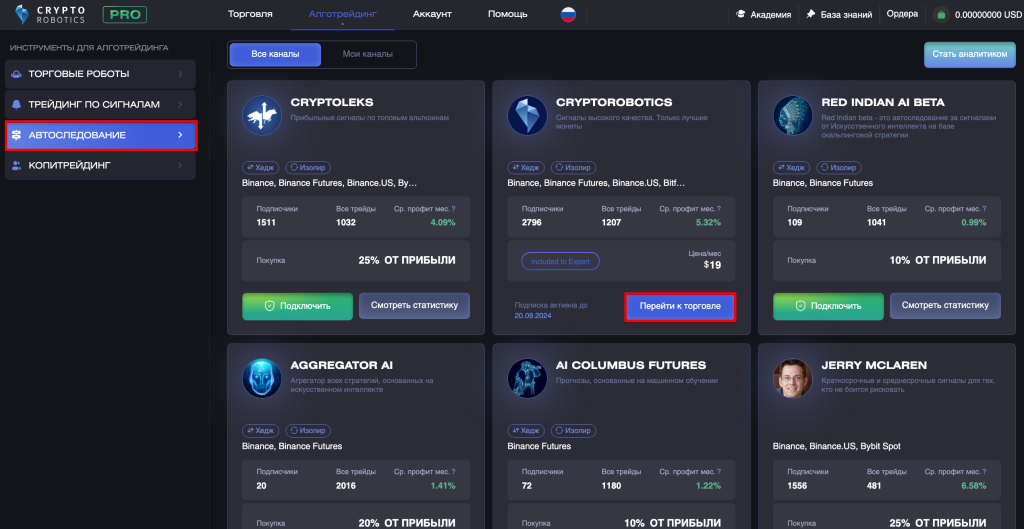
Далее перейдите к настройкам.

Выберите демо-биржу из списка доступных и заполните настройки.
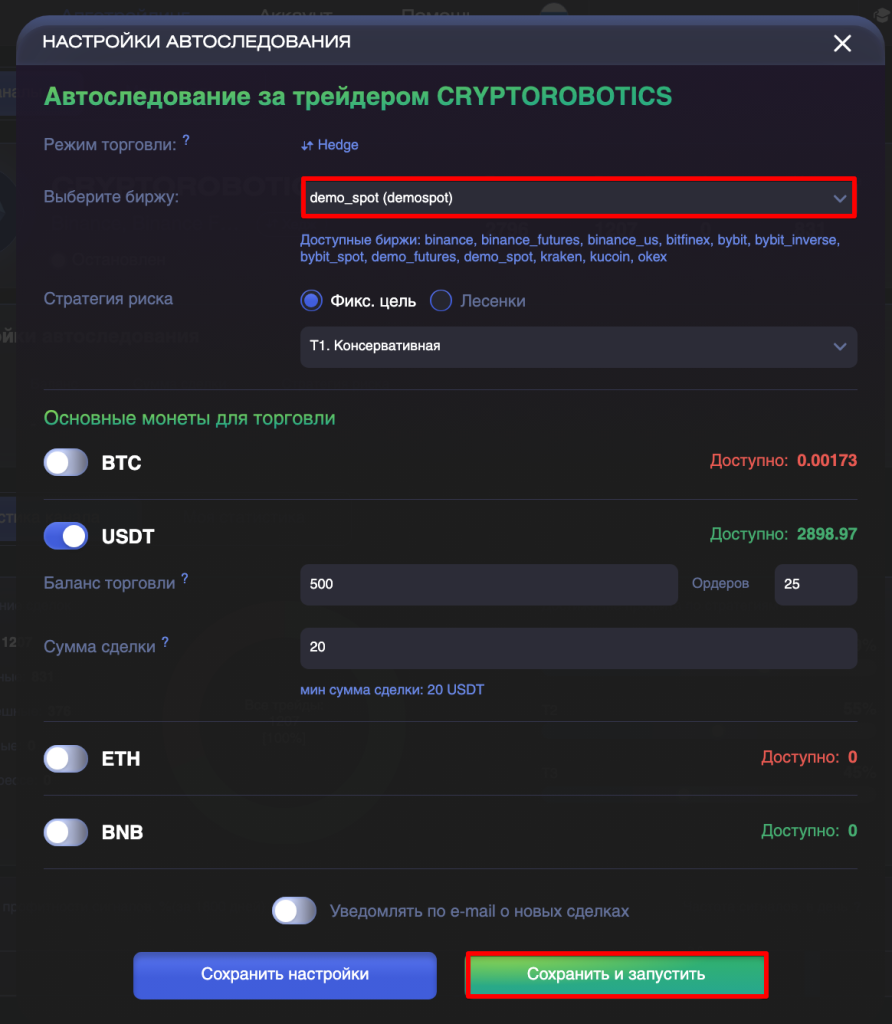
Кликните «Сохранить и запустить».
ℹ Обратите внимание, что торговля на демо-биржах доступна только в инструментах алготрейдинга, которые доступны по подписке.
Мониторинг балансов демо-бирж
Для того, чтобы получить доступ к деталям по балансам ваших аккаунтов демо-бирж, перейдите в раздел «Балансы» и кликните на строчку с интересующим вас аккаунтом.
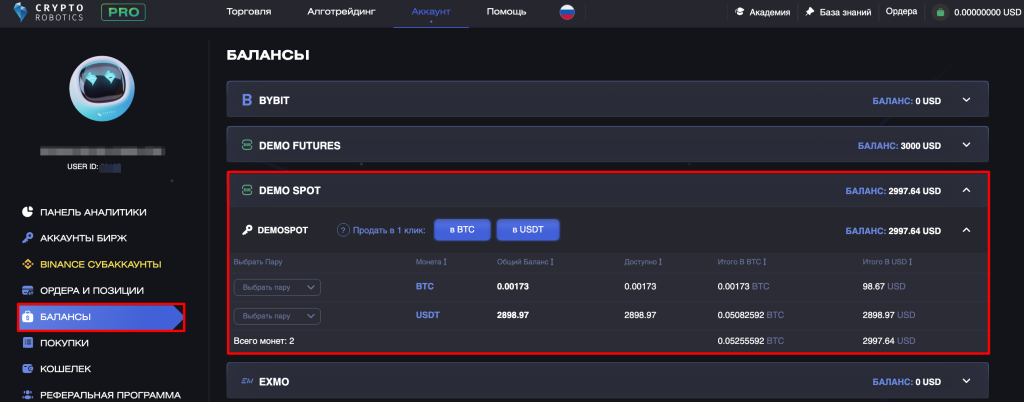
Более того, здесь вам так же, как и на реальных счетах, доступна функция «Продать в 1 клик» в USDT или в BTC.
Для того, чтобы воспользоваться функцией «Конвертировать в 1 клик», нажмите на «Продать в BTC» или «Продать в USDT», отметьте несколько или же все монеты для конвертации, после чего подтвердите ее повторным нажатием «Продать в BTC» или «Продать в USDT».